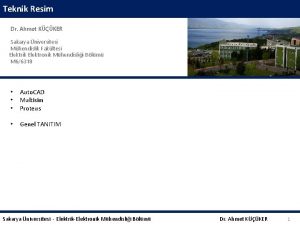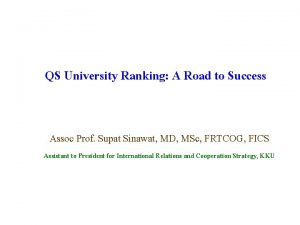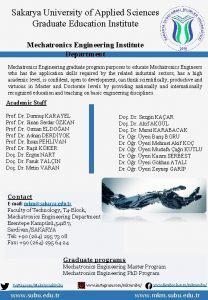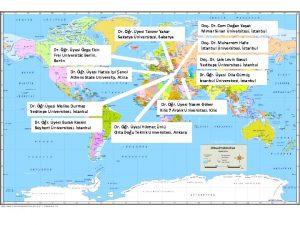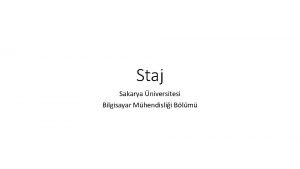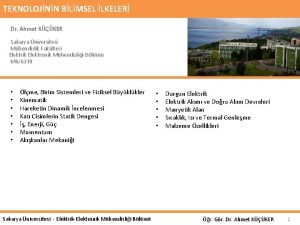Teknik Resim Dr Ahmet KKER Sakarya niversitesi Mhendislik
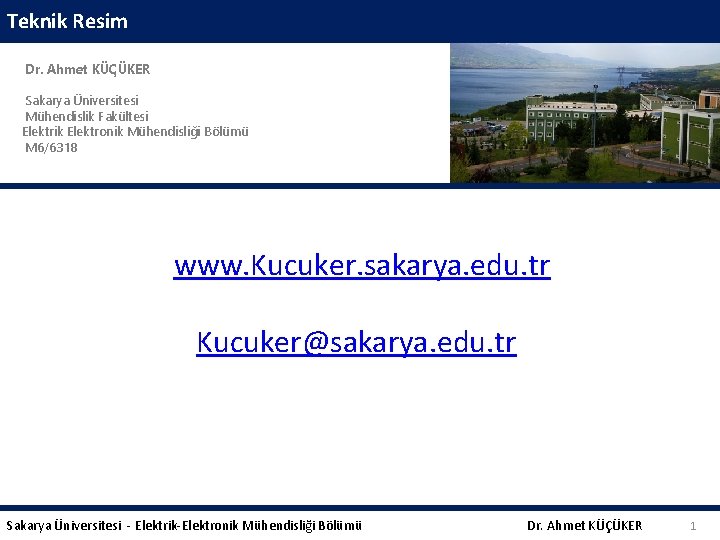
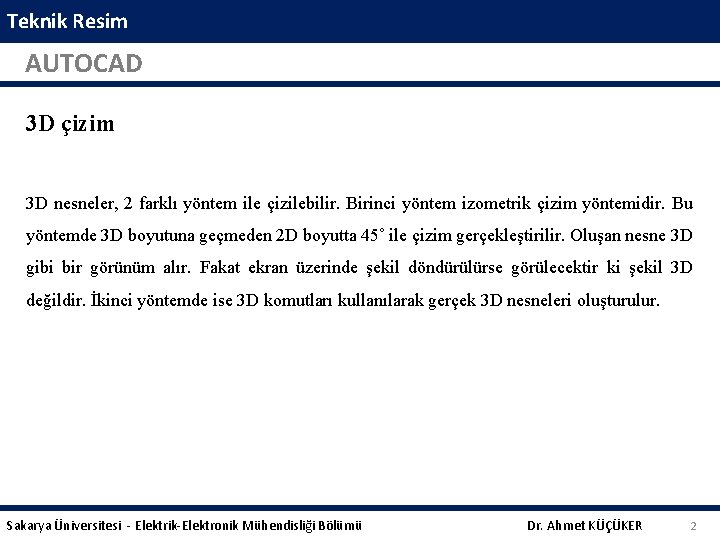
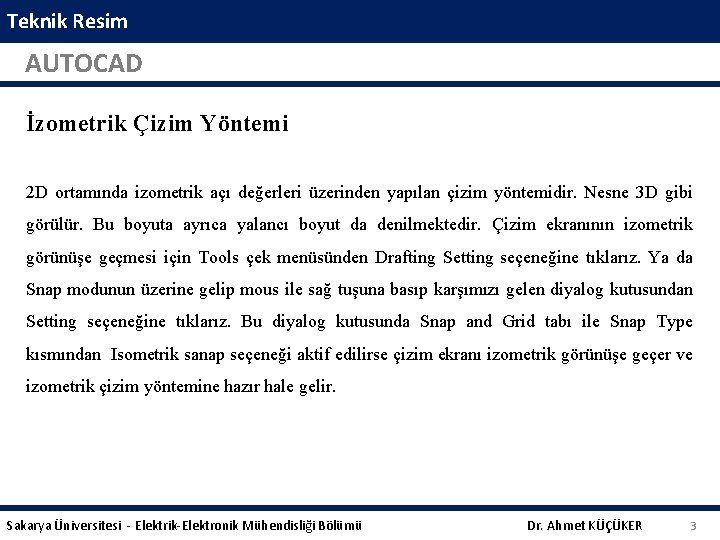
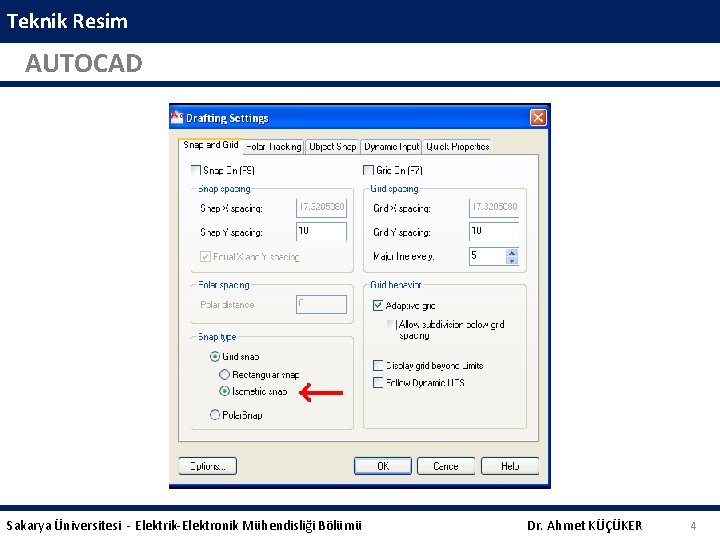
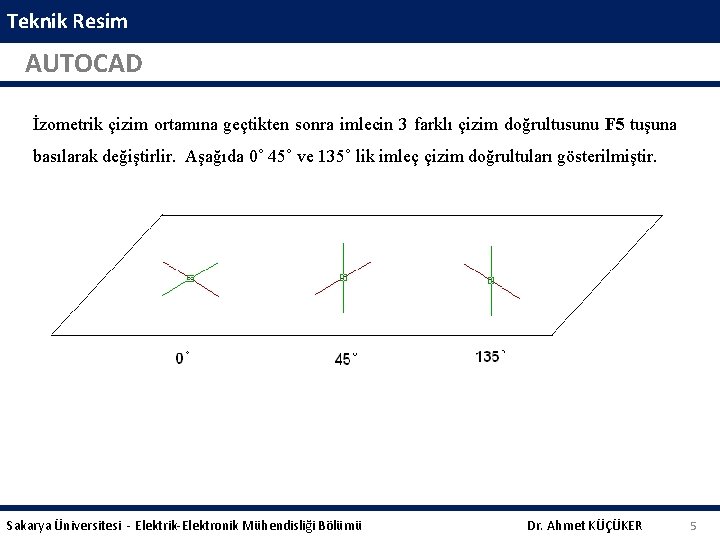
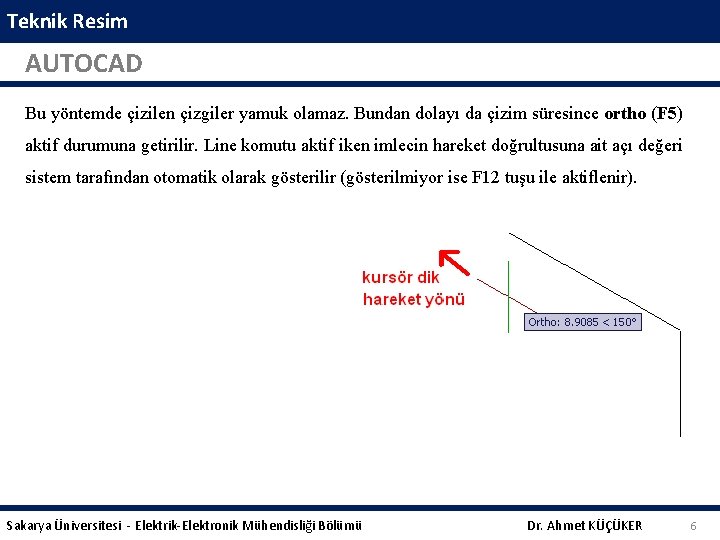
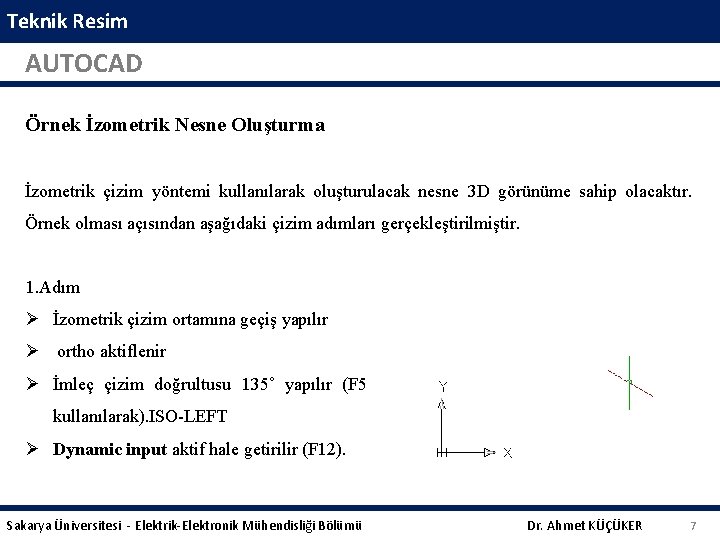
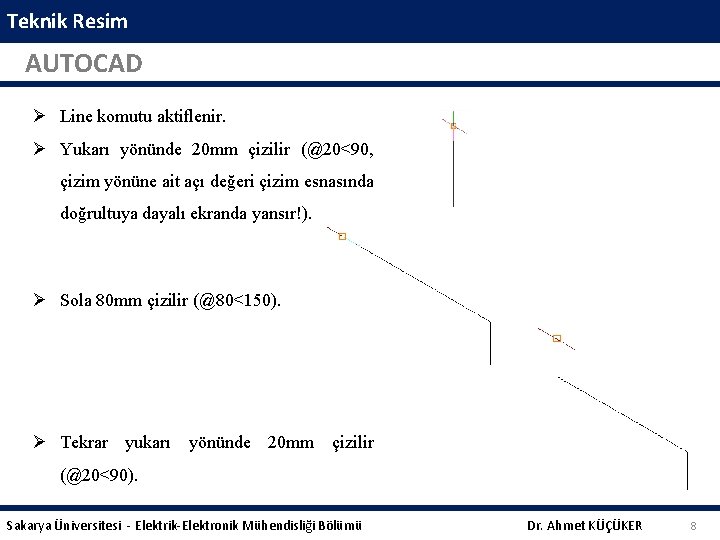
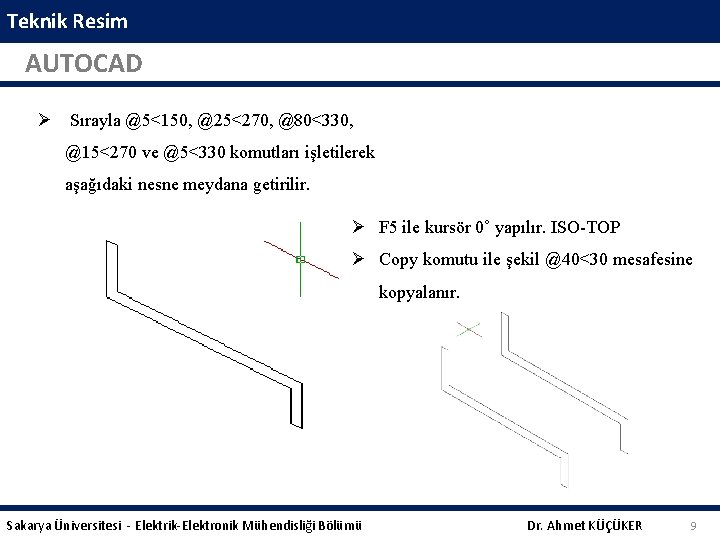
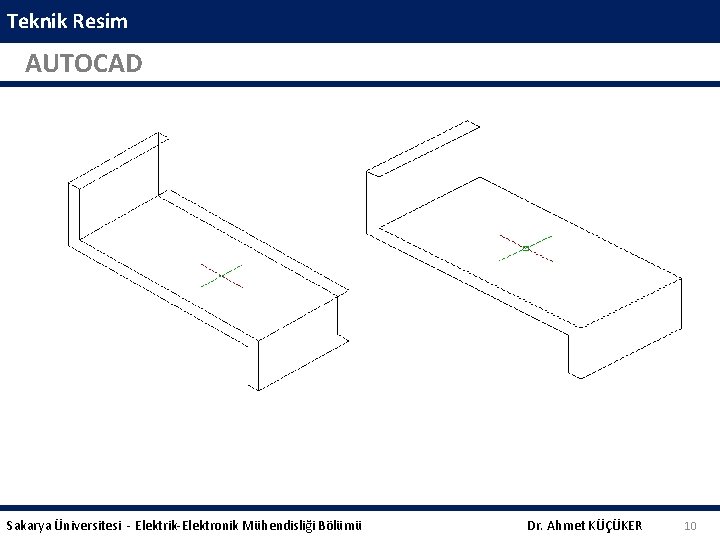
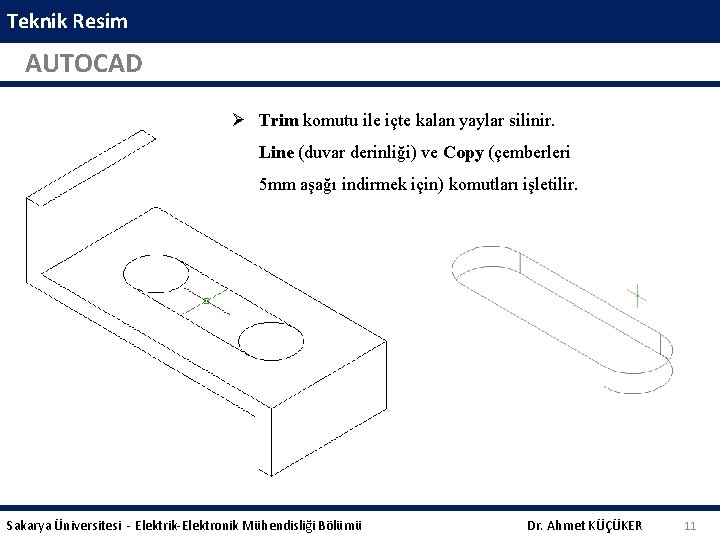
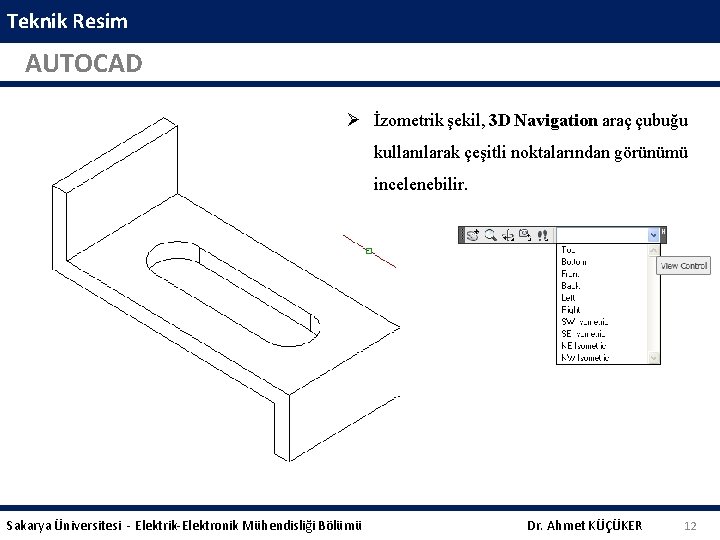
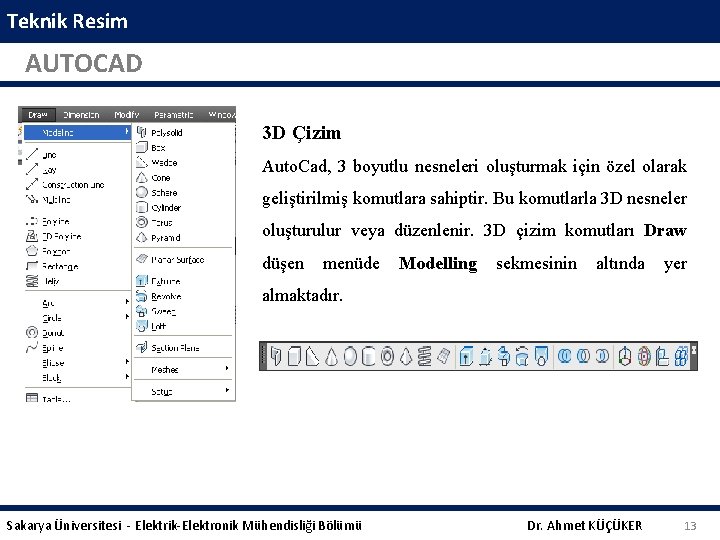
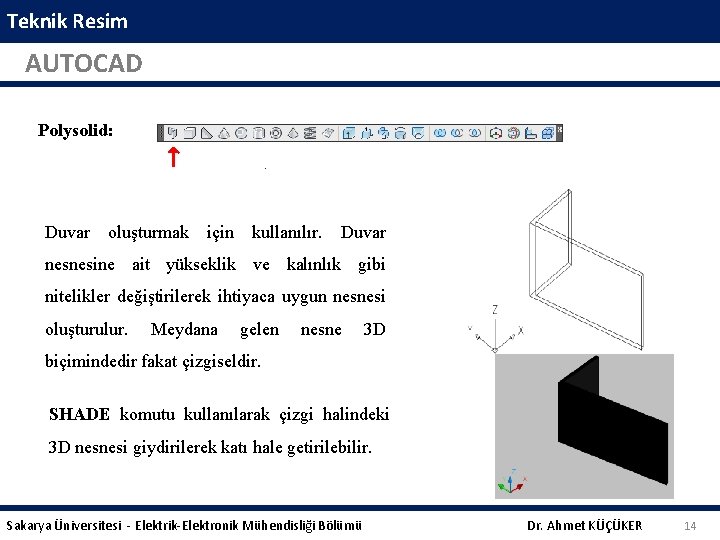
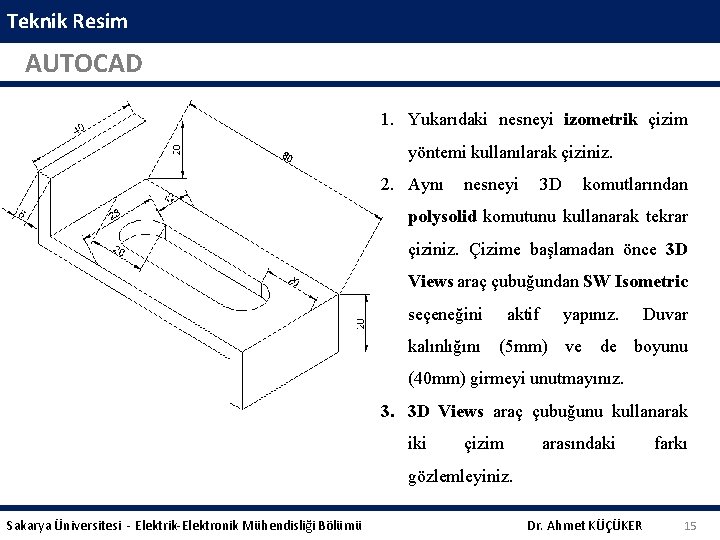
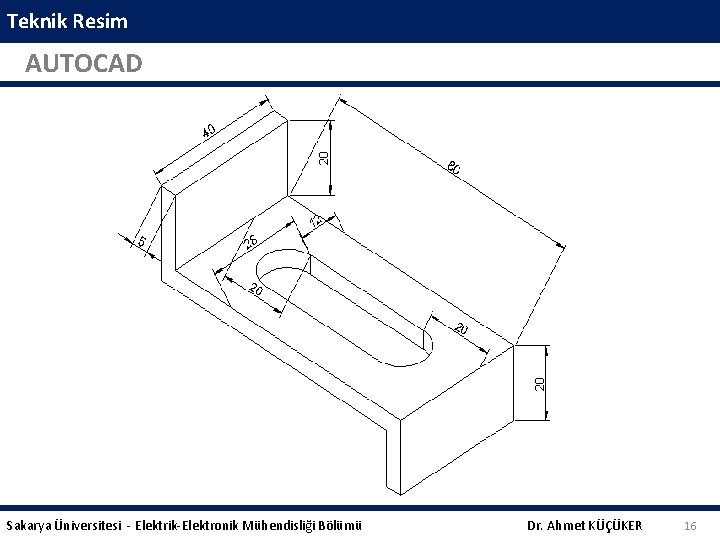
- Slides: 16
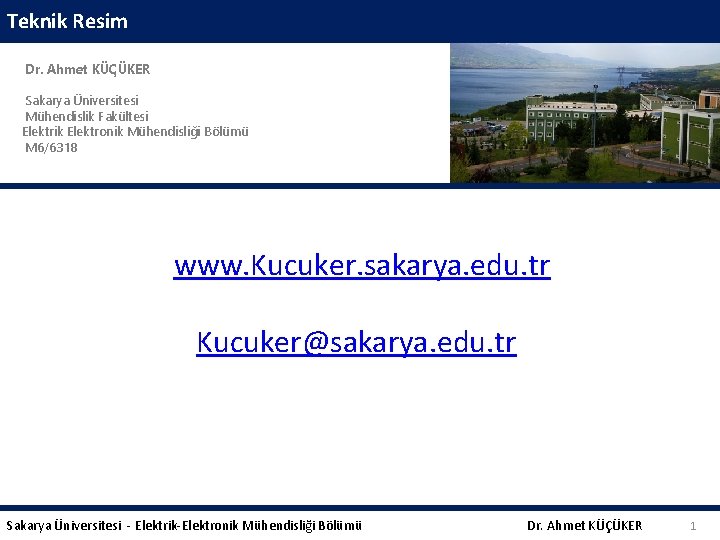
Teknik Resim Dr. Ahmet KÜÇÜKER Sakarya Üniversitesi Mühendislik Fakültesi Elektrik Elektronik Mühendisliği Bölümü M 6/6318 www. Kucuker. sakarya. edu. tr Kucuker@sakarya. edu. tr Sakarya Üniversitesi - Elektrik-Elektronik Mühendisliği Bölümü Dr. Ahmet KÜÇÜKER 1
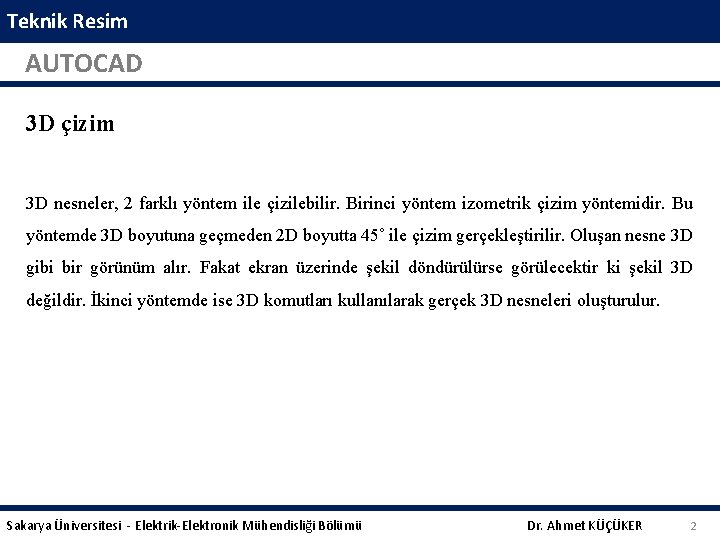
Teknik Resim AUTOCAD 3 D çizim 3 D nesneler, 2 farklı yöntem ile çizilebilir. Birinci yöntem izometrik çizim yöntemidir. Bu yöntemde 3 D boyutuna geçmeden 2 D boyutta 45˚ ile çizim gerçekleştirilir. Oluşan nesne 3 D gibi bir görünüm alır. Fakat ekran üzerinde şekil döndürülürse görülecektir ki şekil 3 D değildir. İkinci yöntemde ise 3 D komutları kullanılarak gerçek 3 D nesneleri oluşturulur. Sakarya Üniversitesi - Elektrik-Elektronik Mühendisliği Bölümü Dr. Ahmet KÜÇÜKER 2
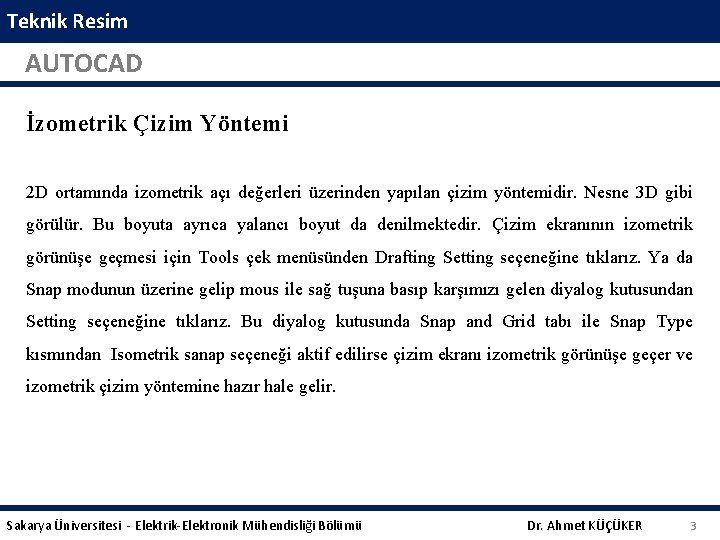
Teknik Resim AUTOCAD İzometrik Çizim Yöntemi 2 D ortamında izometrik açı değerleri üzerinden yapılan çizim yöntemidir. Nesne 3 D gibi görülür. Bu boyuta ayrıca yalancı boyut da denilmektedir. Çizim ekranının izometrik görünüşe geçmesi için Tools çek menüsünden Drafting Setting seçeneğine tıklarız. Ya da Snap modunun üzerine gelip mous ile sağ tuşuna basıp karşımızı gelen diyalog kutusundan Setting seçeneğine tıklarız. Bu diyalog kutusunda Snap and Grid tabı ile Snap Type kısmından Isometrik sanap seçeneği aktif edilirse çizim ekranı izometrik görünüşe geçer ve izometrik çizim yöntemine hazır hale gelir. Sakarya Üniversitesi - Elektrik-Elektronik Mühendisliği Bölümü Dr. Ahmet KÜÇÜKER 3
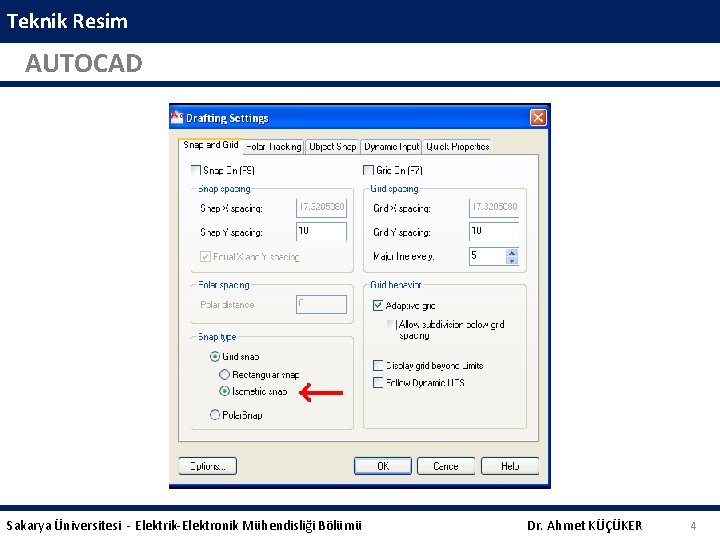
Teknik Resim AUTOCAD Sakarya Üniversitesi - Elektrik-Elektronik Mühendisliği Bölümü Dr. Ahmet KÜÇÜKER 4
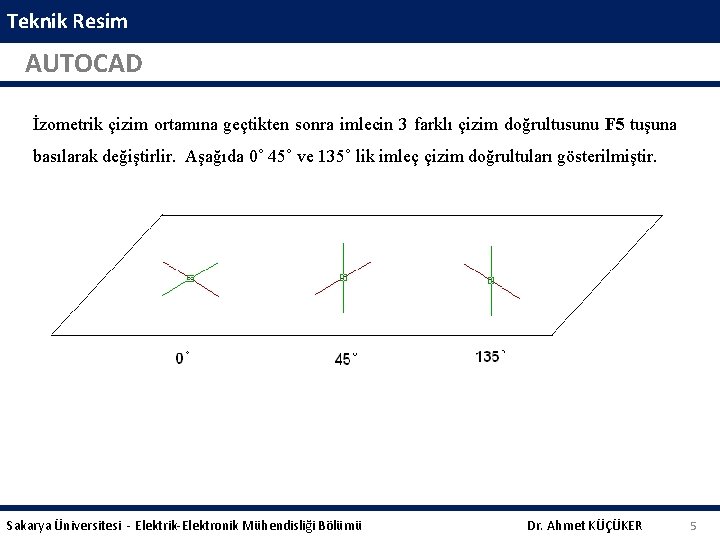
Teknik Resim AUTOCAD İzometrik çizim ortamına geçtikten sonra imlecin 3 farklı çizim doğrultusunu F 5 tuşuna basılarak değiştirlir. Aşağıda 0˚ 45˚ ve 135˚ lik imleç çizim doğrultuları gösterilmiştir. Sakarya Üniversitesi - Elektrik-Elektronik Mühendisliği Bölümü Dr. Ahmet KÜÇÜKER 5
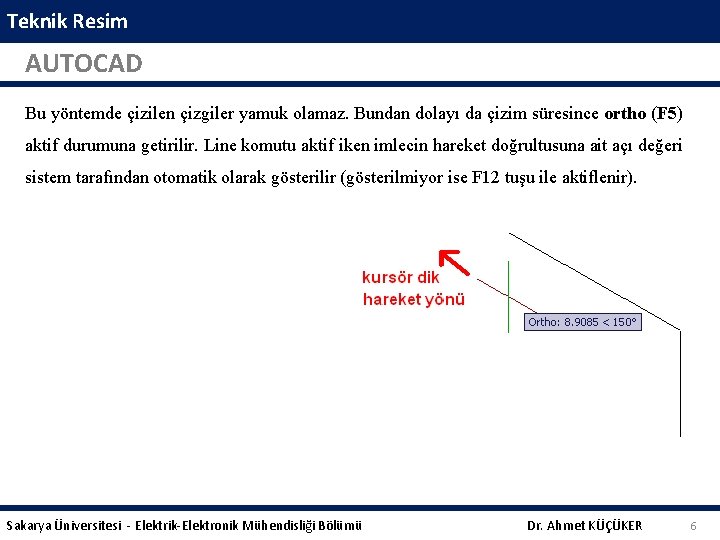
Teknik Resim AUTOCAD Bu yöntemde çizilen çizgiler yamuk olamaz. Bundan dolayı da çizim süresince ortho (F 5) aktif durumuna getirilir. Line komutu aktif iken imlecin hareket doğrultusuna ait açı değeri sistem tarafından otomatik olarak gösterilir (gösterilmiyor ise F 12 tuşu ile aktiflenir). Sakarya Üniversitesi - Elektrik-Elektronik Mühendisliği Bölümü Dr. Ahmet KÜÇÜKER 6
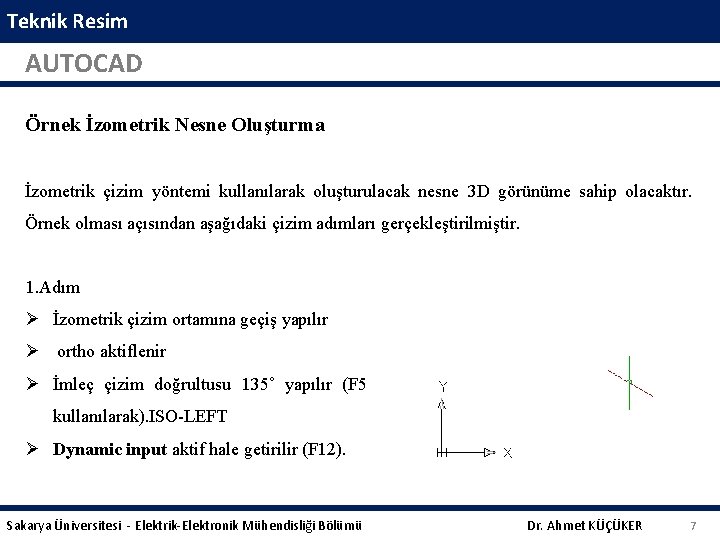
Teknik Resim AUTOCAD Örnek İzometrik Nesne Oluşturma İzometrik çizim yöntemi kullanılarak oluşturulacak nesne 3 D görünüme sahip olacaktır. Örnek olması açısından aşağıdaki çizim adımları gerçekleştirilmiştir. 1. Adım İzometrik çizim ortamına geçiş yapılır ortho aktiflenir İmleç çizim doğrultusu 135˚ yapılır (F 5 kullanılarak). ISO-LEFT Dynamic input aktif hale getirilir (F 12). Sakarya Üniversitesi - Elektrik-Elektronik Mühendisliği Bölümü Dr. Ahmet KÜÇÜKER 7
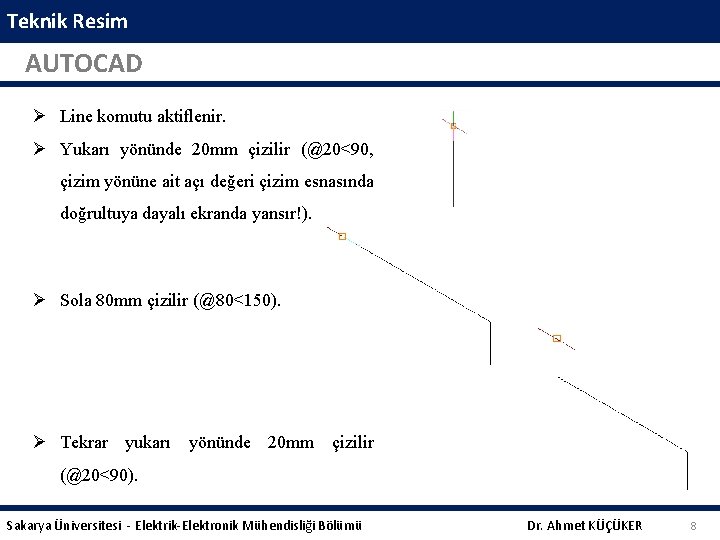
Teknik Resim AUTOCAD Line komutu aktiflenir. Yukarı yönünde 20 mm çizilir (@20<90, çizim yönüne ait açı değeri çizim esnasında doğrultuya dayalı ekranda yansır!). Sola 80 mm çizilir (@80<150). Tekrar yukarı yönünde 20 mm çizilir (@20<90). Sakarya Üniversitesi - Elektrik-Elektronik Mühendisliği Bölümü Dr. Ahmet KÜÇÜKER 8
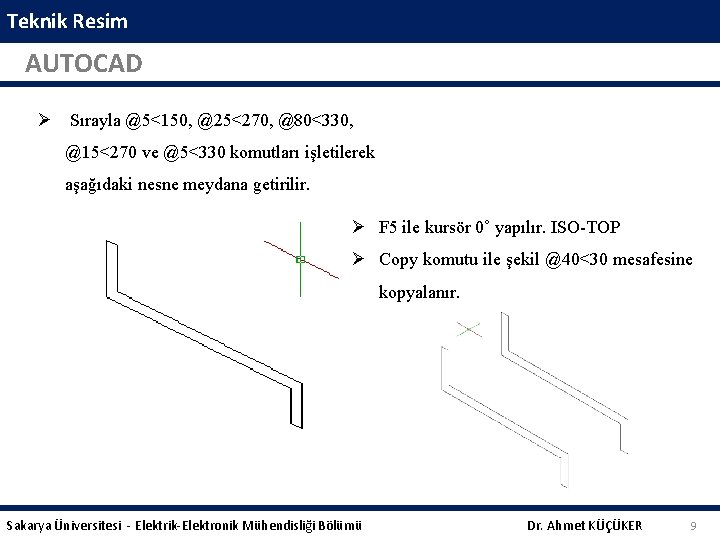
Teknik Resim AUTOCAD Sırayla @5<150, @25<270, @80<330, @15<270 ve @5<330 komutları işletilerek aşağıdaki nesne meydana getirilir. F 5 ile kursör 0˚ yapılır. ISO-TOP Copy komutu ile şekil @40<30 mesafesine kopyalanır. Sakarya Üniversitesi - Elektrik-Elektronik Mühendisliği Bölümü Dr. Ahmet KÜÇÜKER 9
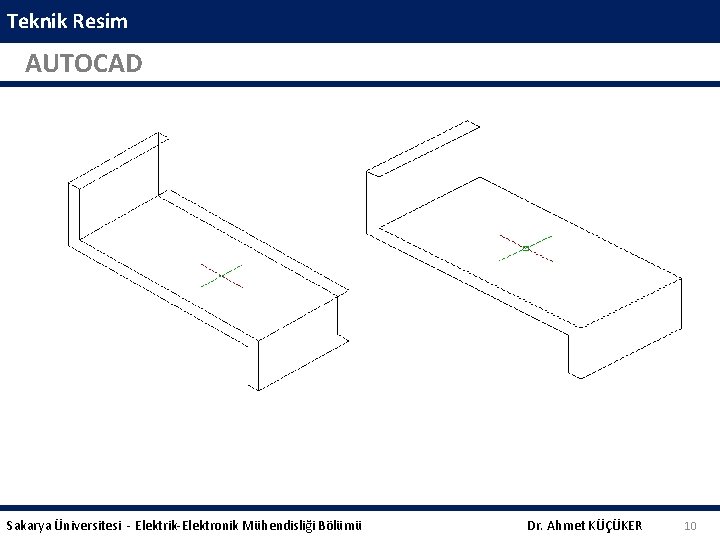
Teknik Resim AUTOCAD Sakarya Üniversitesi - Elektrik-Elektronik Mühendisliği Bölümü Dr. Ahmet KÜÇÜKER 10
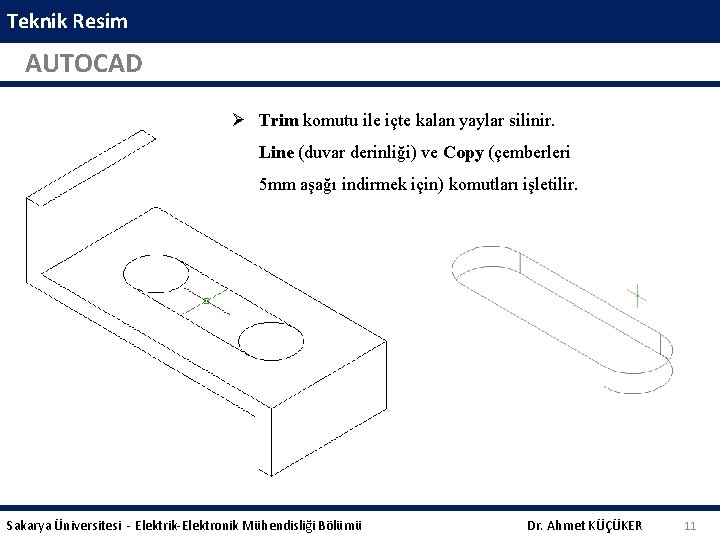
Teknik Resim AUTOCAD Trim komutu ile içte kalan yaylar silinir. Line (duvar derinliği) ve Copy (çemberleri 5 mm aşağı indirmek için) komutları işletilir. Sakarya Üniversitesi - Elektrik-Elektronik Mühendisliği Bölümü Dr. Ahmet KÜÇÜKER 11
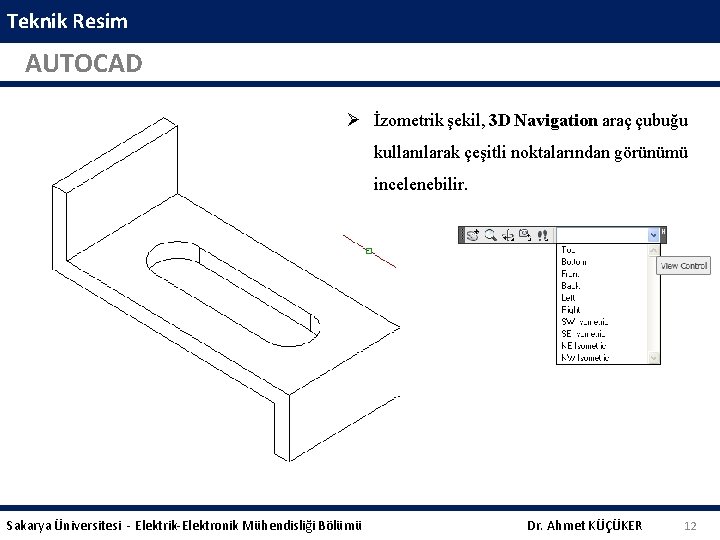
Teknik Resim AUTOCAD İzometrik şekil, 3 D Navigation araç çubuğu kullanılarak çeşitli noktalarından görünümü incelenebilir. Sakarya Üniversitesi - Elektrik-Elektronik Mühendisliği Bölümü Dr. Ahmet KÜÇÜKER 12
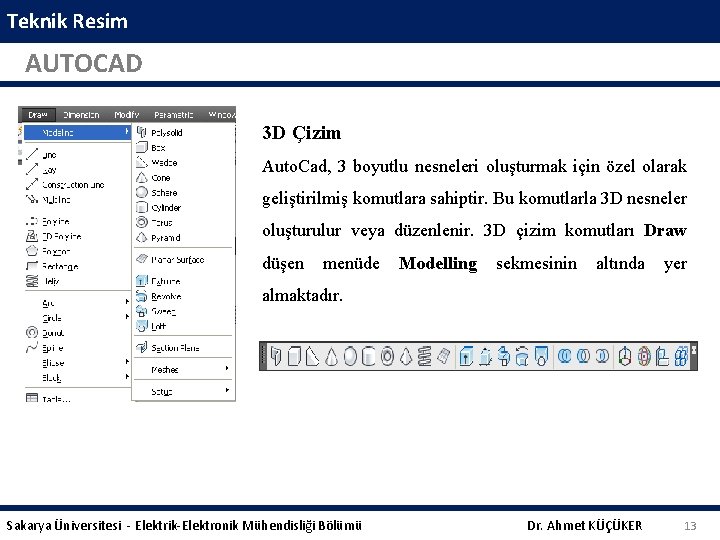
Teknik Resim AUTOCAD 3 D Çizim Auto. Cad, 3 boyutlu nesneleri oluşturmak için özel olarak geliştirilmiş komutlara sahiptir. Bu komutlarla 3 D nesneler oluşturulur veya düzenlenir. 3 D çizim komutları Draw düşen menüde Modelling sekmesinin altında yer almaktadır. Sakarya Üniversitesi - Elektrik-Elektronik Mühendisliği Bölümü Dr. Ahmet KÜÇÜKER 13
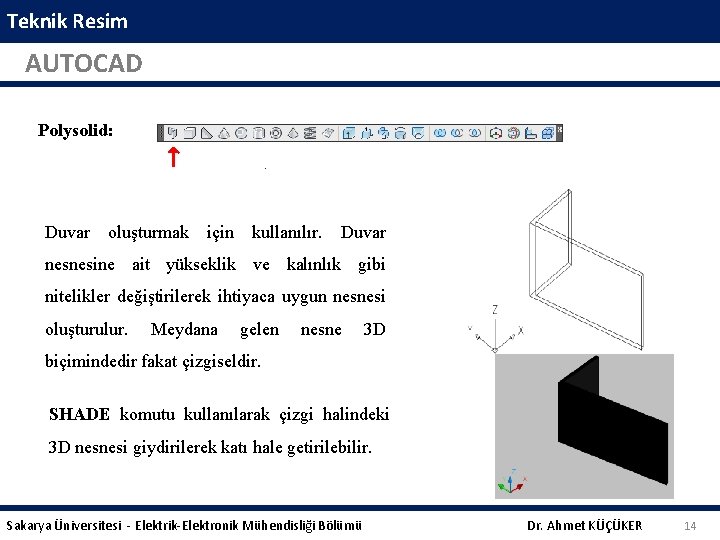
Teknik Resim AUTOCAD Polysolid: Duvar oluşturmak için kullanılır. Duvar nesnesine ait yükseklik ve kalınlık gibi nitelikler değiştirilerek ihtiyaca uygun nesnesi oluşturulur. Meydana gelen nesne 3 D biçimindedir fakat çizgiseldir. SHADE komutu kullanılarak çizgi halindeki 3 D nesnesi giydirilerek katı hale getirilebilir. Sakarya Üniversitesi - Elektrik-Elektronik Mühendisliği Bölümü Dr. Ahmet KÜÇÜKER 14
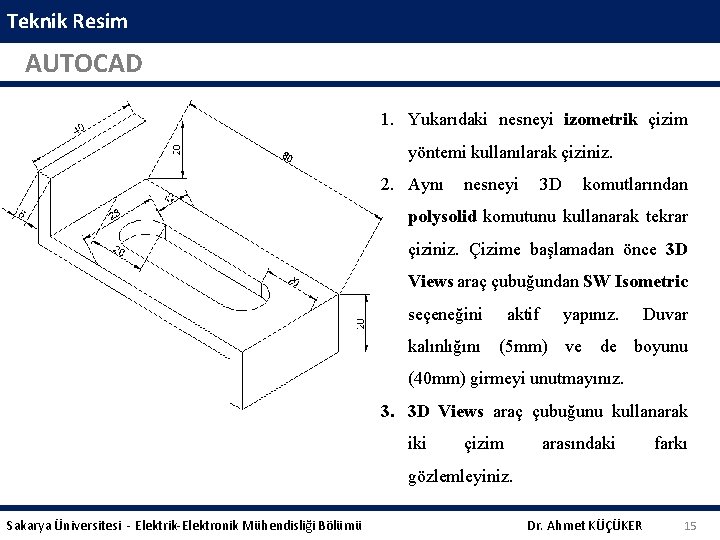
Teknik Resim AUTOCAD 1. Yukarıdaki nesneyi izometrik çizim yöntemi kullanılarak çiziniz. 2. Aynı nesneyi 3 D komutlarından polysolid komutunu kullanarak tekrar çiziniz. Çizime başlamadan önce 3 D Views araç çubuğundan SW Isometric seçeneğini aktif yapınız. Duvar kalınlığını (5 mm) ve de boyunu (40 mm) girmeyi unutmayınız. 3. 3 D Views araç çubuğunu kullanarak iki çizim arasındaki farkı gözlemleyiniz. Sakarya Üniversitesi - Elektrik-Elektronik Mühendisliği Bölümü Dr. Ahmet KÜÇÜKER 15
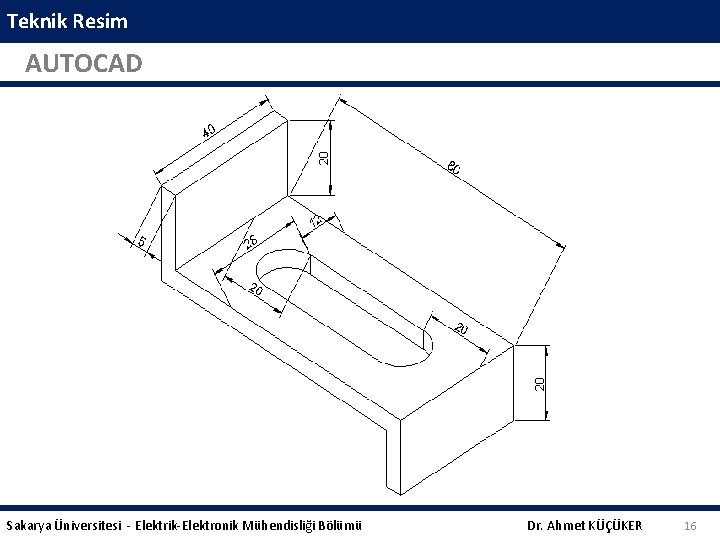
Teknik Resim AUTOCAD Sakarya Üniversitesi - Elektrik-Elektronik Mühendisliği Bölümü Dr. Ahmet KÜÇÜKER 16
 Autocad limits komutu
Autocad limits komutu Autocad araç çubuğu
Autocad araç çubuğu Bilgisayar destekli teknik resim
Bilgisayar destekli teknik resim Anadolu ?niversitesi
Anadolu ?niversitesi Ankara niversitesi
Ankara niversitesi Ankara niversitesi
Ankara niversitesi Ankara niversitesi
Ankara niversitesi Coccolithophorid
Coccolithophorid Izole ventrikülomegali
Izole ventrikülomegali Ankara niversitesi
Ankara niversitesi Hezârfen ahmed çelebi meslek
Hezârfen ahmed çelebi meslek Sakarya university qs ranking
Sakarya university qs ranking Sabis esınav
Sabis esınav Sakarya university master programs
Sakarya university master programs Sakarya savaşı sonuçları
Sakarya savaşı sonuçları Tanzer yakar
Tanzer yakar Gtü staj defteri
Gtü staj defteri